
iMacとMacBook ProをOS X Mavericksにアップグレードしたけどイマイチ(´・_・`)
iPhoneやiPadのiOSとの連携とか、iCloudの活用とか
そういう方向では良くなったかもしれないけど
Macとして単体使用は特に快適になったように感じない。
Google Mapとの提携をやめたせいなのか、
Mac独自の地図アプリが追加されて、Dockにも勝手にアイコンが追加されてる('A`)
iBooksアプリも同様。
この辺は、iPadを考慮してのアップグレードなんだろうけど
使い物にならない古い地図を堂々と標準装備されてもなぁ。。。
要らないから、地図アプリ削除しようかと。
いちばんイラッとするのが、
ファイル名やフォルダ名を丸ごとカラーリングできてたのを
色玉で●表示になってしまったこと。

上記画像の↑選択フォルダ(グレーの部分)のように、
ファイル名全体に色を敷いてくれてる方が
視覚的に大事なファイルを認識しやすいので、ありがたいんだよなぁ。。。
こんなふうに↓(アップグレード前の状態)

Windowsにはないこの機能が、自分にとってはMacの魅力のひとつでもあったので、
Macが脈々と伝承してきた便利機能を、いまさら変更されてしまった事が凄く残念。
(初期のMacはフォルダアイコンの色を任意で変えることができたような記憶が??)
ひとつのファイル(フォルダ)に複数のタグ付けをして、
タグの関連ファイル(フォルダ)を一括表示させる機能が追加されたから
デザインも変更せざるを得なかった???
自分は時系列にフォルダを作って膨大な画像データを管理をしていて、
カラーリングにルールを作ってフォルダ内で大事な画像を色分けしているので、
フォルダ内をカラム表示した時に
必要なファイルが色表示で判別できないとすごく不便(T△T)
時系列の中で視覚的に、瞬時に情報を判別できるのが便利だったし
「そういう使い方も出来る」のがMacの良さだったのに、
タグ付けのためにファイル(フォルダ)のカラーマークデザインを変えちゃうのは
なんだかしっくりこないんだよなぁ。。。
仕事でも、案件ごとに時系列でフォルダ管理してるので
緊急の案件は赤色でマーキングしておけば、処理を忘れる事は絶対無かったし。
●だけじゃ目立たないから見落としちゃいそう(T_T)
「緊急案件」というタグをつけたところで
それをタグで一括表示するよりも、案件フォルダ内で一瞬で見分けられる方が大事。
なんだかタグに特化することで使用の自由度が狭められた感じ。
Mountain Lionにダウングレードしようかなぁ。。。。
次のアップグレードで、色表示の仕方が従来のパターンに戻って欲しい(T_T)
どうでもいい内容なので、そぉっとUPしておきます(^_^;
Posted at 2014/01/05 18:19:38 | |
トラックバック(0) |
PC&Mobile | 日記
 iPhoneで撮影した動画をYouTubeにUPする方法
iPhoneで撮影した動画をYouTubeにUPする方法 



























 窓8&8.1でIEの複数窓を表示する
窓8&8.1でIEの複数窓を表示する 




 えあーとわいまっくすをケチャった件
えあーとわいまっくすをケチャった件  8をケチャった!>_<
8をケチャった!>_< 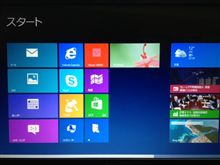 今日は通院日なので、みにみにさんで病院へ。
今日は通院日なので、みにみにさんで病院へ。






 Mavericks
Mavericks  iMacとMacBook ProをOS X Mavericksにアップグレードしたけどイマイチ(´・_・`)
iMacとMacBook ProをOS X Mavericksにアップグレードしたけどイマイチ(´・_・`)




